
Για να μπορέσετε να αντικατοπτρίσετε την οθόνη με ένα κινητό Android, μπορείτε να χρησιμοποιήσετε μια μεγάλη ποικιλία μεθόδων, τα οποία είναι εξαιρετικά χρήσιμα. Έτσι, η εκμάθηση της χρήσης του σάς επιτρέπει να το χρησιμοποιείτε στην τηλεόραση ή στην Smart TV.
Σε αυτό το άρθρο θα σας δώσουμε πληροφορίες για το πώς να αντιγράψετε την οθόνη του smartphone σας, ώστε να μπορείτε να αξιοποιήσετε στο έπακρο.
Χρησιμοποιήστε το Google Chromecast για να αντικατοπτρίσετε την οθόνη με ένα κινητό Android
Μία από τις επιλογές που έχετε για να αντιγράψετε την οθόνη με το Android κινητό είναι να χρησιμοποιήσετε τη συσκευή Google Chromecast. να το πετύχει μόνος του πρέπει να ακολουθήσετε τα βήματα που σας δίνουμε παρακάτω:

- Το πρώτο πράγμα που πρέπει να κάνετε είναι συνδέστε το chromecast στην τηλεόρασή σας και στη συνέχεια συνδέστε το στο ίδιο δίκτυο wifi ότι το κινητό Android είναι συνδεδεμένο.
- Αφού συνδεθούν και τα δύο στο ίδιο δίκτυο Wi-Fi, πρέπει ανοίξτε την εφαρμογή google home στο κινητό.
- Αφού μπείτε στην εφαρμογή πρέπει εισάγετε το προφίλ σας. Για να το πετύχετε αυτό, δεν έχετε παρά να πατήσετε το κουμπί που βρίσκεται στο κάτω δεξιό μέρος.
- Κατά την πρόσβαση στο προφίλ, θα παρατηρήσετε ότι υπάρχει ένας μεγάλος αριθμός επιλογών, όπως "συσκευή έργου".
- Επιλέγοντας αυτήν την επιλογή θα μπορείτε να αντιγράψετε την οθόνη με ένα κινητό Android και αυτό που εμφανίζεται στην οθόνη του κινητού σας θα φαίνεται και στην τηλεόραση.
Ακολουθώντας αυτά τα 5 βήματα θα μπορείτε να βλέπετε το περιεχόμενο του κινητού στην τηλεόραση και απλώς συνδέοντας μια συσκευή στην τηλεόρασή σας, μόνο χρησιμοποιώντας το δίκτυο Wi-Fi.
Βήματα για την αντιγραφή οθόνης με ένα κινητό Android σε μια Smart TV
Εάν έχετε Smart TV δεν θα χρειαστείτε άλλη συσκευή για αντιγραφή οθόνης με κινητά Android. Για να το πετύχετε αυτό, δεν έχετε παρά να ακολουθήσετε τα βήματα που σας δίνουμε παρακάτω:
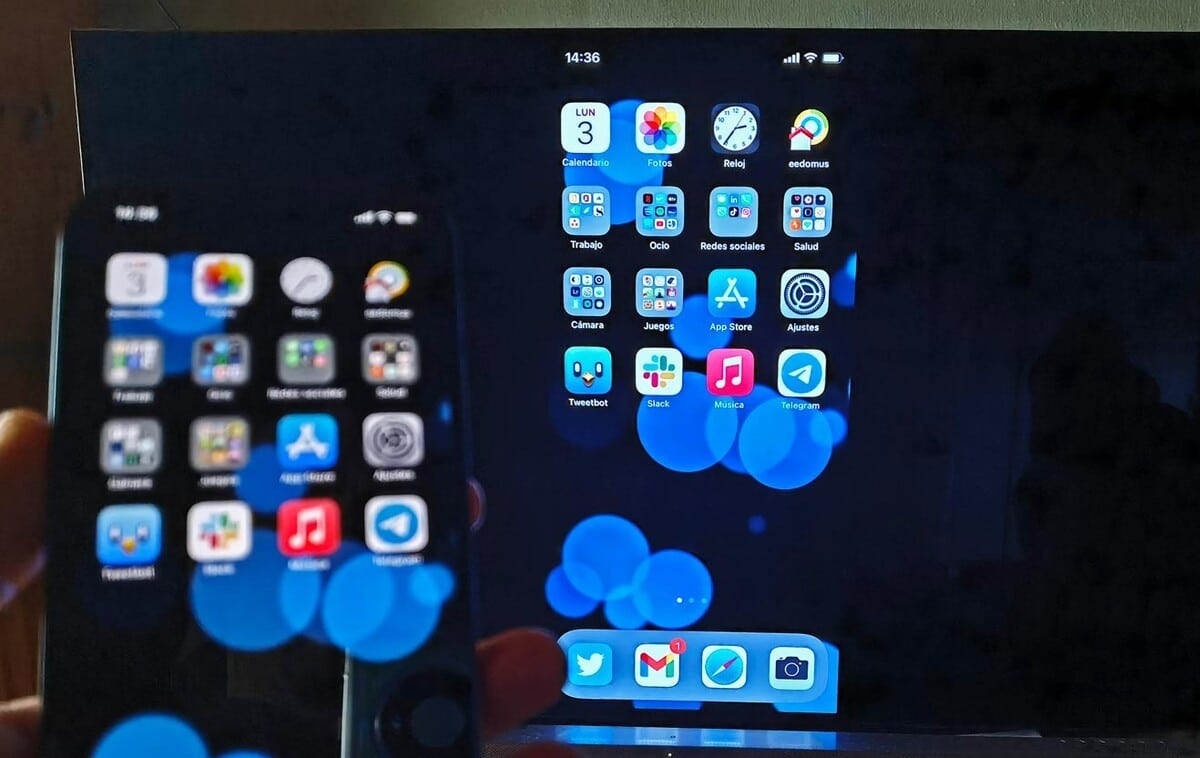
- Το πρώτο πράγμα που πρέπει να κάνετε είναι συνδέστε την Smart TV και το κινητό σας στο ίδιο Wi-Fi.
- Όταν και οι δύο συσκευές είναι συνδεδεμένες στο ίδιο δίκτυο Wi-Fi, πρέπει να αναζητήσετε την επιλογή "Μετάδοση"ή σε ορισμένα μοντέλα"στείλετε".
- Για να το πετύχετε αυτό, πρέπει να εμφανίσετε τον πίνακα γρήγορων ρυθμίσεων στο κινητό σας και να ενεργοποιήσετε την επιλογή «Μετάδοση” ακριβώς καθώς ενεργοποιείτε το wifi ή το bluetooth της συσκευής σας.
- Ενεργοποιώντας την επιλογή μετάδοσης, πρέπει απλώς να το κάνετε επιλέξτε τηλεόραση με το οποίο θέλετε να αντιγράψετε την οθόνη με το κινητό Android.
Αφού ακολουθήσετε αυτά τα βήματα, θα μπορείτε να αντιγράψετε την οθόνη του κινητού σας Android και θα μπορείτε να δείτε το περιεχόμενο του κινητού στην οθόνη της Smart TV σας χωρίς κανένα πρόβλημα.
Πρέπει να το θυμάστε αυτό Σε ορισμένες περιπτώσεις θα χρειαστεί να κατεβάσετε την εφαρμογή Smart TV στο κινητό σας, για να λειτουργήσει αυτή η διαδικασία. Επομένως, αυτή η διαδικασία μπορεί να διαφέρει λίγο ανάλογα με το μοντέλο Smart TV που χρησιμοποιείτε.
Βήματα για να αντικατοπτρίσετε την οθόνη με ένα κινητό Android μέσω προσαρμογέα HDMI
Σε περίπτωση που δεν διαθέτετε Google Chromecast ή Smart TV, μπορείτε να χρησιμοποιήσετε έναν προσαρμογέα HDMI για αντιγραφή οθόνης με κινητά Android. Για αυτό όμως πρέπει να λάβετε υπόψη τα εξής:

- Τα περισσότερα τηλέφωνα Android δεν διαθέτουν υποδοχή HDMI, επομένως πρέπει βρείτε ένα καλώδιο προσαρμογέα για τη συσκευή σας.
- Για να επιλέξετε σωστά το καλώδιο HDMI πρέπει να λάβετε υπόψη εάν το κινητό σας έχει α Θύρα micro USB ή αν αυτή είναι τύπου C.
- Σε περίπτωση που διαθέτει θύρα micro USB, πρέπει να βεβαιωθείτε ότι η τηλεόραση και το κινητό είναι συμβατά με MHL. Για να εντοπίσετε ένα Προσαρμογέας micro USB-HDMI.
- Εάν η συσκευή σας διαθέτει θύρα Type-C, πρέπει να ελέγξετε ότι η τηλεόραση και το κινητό είναι συμβατά με MHL. Εάν είναι συμβατά, πρέπει απλώς να αναζητήσετε ένα αντάπτορας τύπου C-HDMI.
Λαμβάνοντας υπόψη αυτές τις σκέψεις και συνδέοντας τα αντίστοιχα καλώδια στην κινητή συσκευή σας, θα μπορείτε να αντιγράψετε την οθόνη του κινητού και να δείτε τις πληροφορίες στην οθόνη της τηλεόρασής σας.
Χρησιμοποιήστε το Allcast για να αντικατοπτρίσετε την οθόνη με ένα κινητό Android
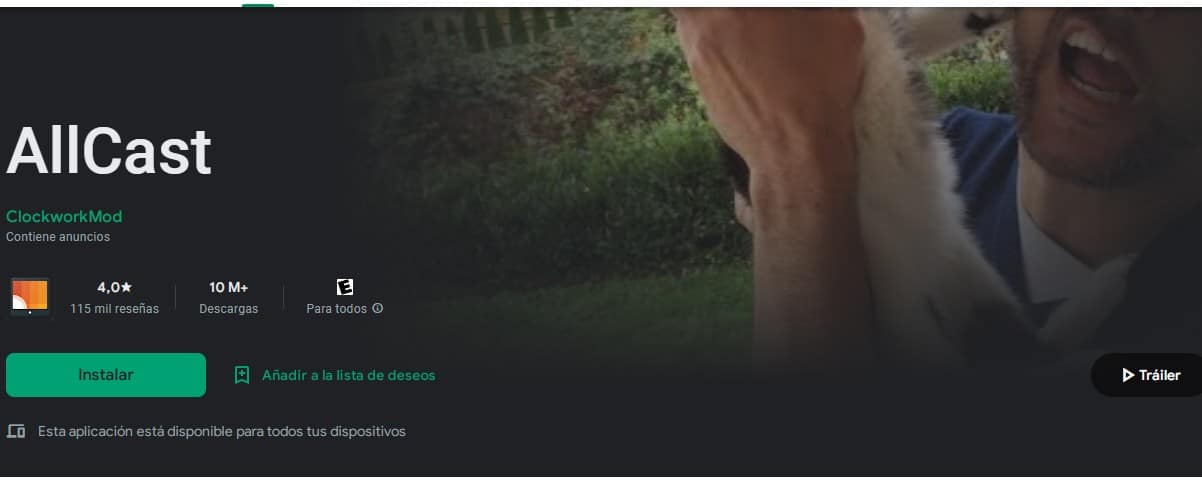
Μια άλλη από τις επιλογές που έχετε για να αντιγράψετε την οθόνη με το Android κινητό είναι χρησιμοποιήστε μια εφαρμογή όπως το Allcast. Αυτό σας επιτρέπει να βλέπετε τις φωτογραφίες και τα βίντεο που έχετε στο κινητό σας Android απευθείας σε μια Smart TV.
Αυτή η εφαρμογή έχει δύο εκδόσεις, τη δωρεάν έκδοση και μια έκδοση premium στην οποία αφαιρούν διαφημίσεις. Για να χρησιμοποιήσετε αυτήν την εφαρμογή πρέπει να ακολουθήσετε τα παρακάτω βήματα:
- Το πρώτο πράγμα που πρέπει να κάνετε είναι κατεβάστε την εφαρμογή στο κινητό σας Android.
- Αφού το κατεβάσετε, πρέπει συνδέστε το κινητό Android στο ίδιο Wi-Fi στο οποίο είναι συνδεδεμένη η Smart TV σας.
- Τότε πρέπει αναζητήστε την εφαρμογή με την οποία θέλετε να παρακολουθήσετε τη σειρά ή τα βίντεο και μετά αναζητήστε την επιλογή να παίξετε εξωτερικά.
- Όταν επιλέγετε εξωτερική αναπαραγωγή, επιλέξτε την Smart TV και θα μπορείτε να δείτε το περιεχόμενο του κινητού σας Android στην τηλεόραση.
Ένα από τα πλεονεκτήματα αυτής της εφαρμογής είναι ότι δεν χρειάζεται να χρησιμοποιήσετε προσαρμογείς HDMI, ούτε μια συσκευή όπως το Google Chromecast. Το μειονέκτημα αυτής της εφαρμογής είναι ότι δεν μπορείτε να θέσετε σε παύση το βίντεο που παρακολουθείτε, να επαναφέρετε ή να επιταχύνετε το βίντεο.
Το να καταφέρετε να αντιγράψετε την οθόνη του κινητού σας τηλεφώνου δεν χρειάζεται πλέον να αποτελεί πρόβλημα, ειδικά τώρα που σας έχουμε αφήσει πολλές επιλογές στις οποίες μπορείτε να καταφύγετε.